TTEP.CN > 故障 >
Windows10输入法怎么切换方法步骤 win10系统输入法如何快速切换
Windows10输入法怎么切换方法步骤 win10系统输入法如何快速切换技巧。我们在使用电脑的时候,总是会遇到很多的电脑难题。当我们在遇到了需要在Win10系统中快速的切换输入法的时候,我们应该怎么办呢?一起来看看吧。
首先单击任务栏右下的输入法,弹出菜单选择“语言首选项”
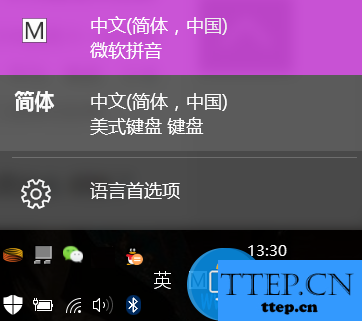
点击添加语言,搜索框输入English,选中English(美国)。
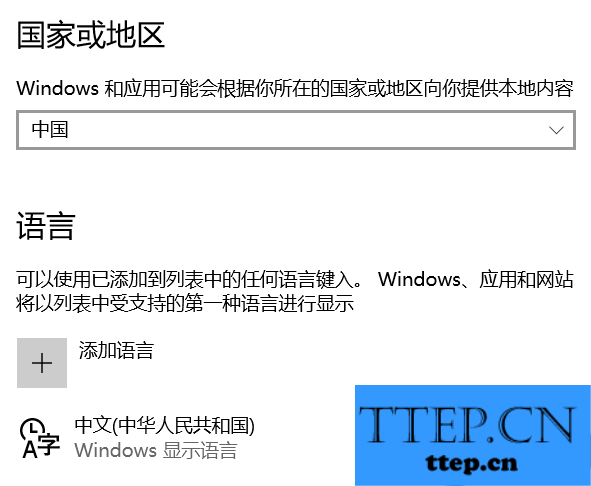
这个时候,在开始菜单输入“regedit”编辑注册表,定位到“HKEY_CURRENT_USER\KeyboardLayout\Preload”项,修改“1”的键值(双击)为00000804,然后定位到“HKEY_CURRENT_USER\KeyboardLayout\Substitutes”下,右侧栏中右键单击新建字符串值,名称写“00000804”,键值为“00000409”。这一步的目的就是设置默认语言为“美式键盘”
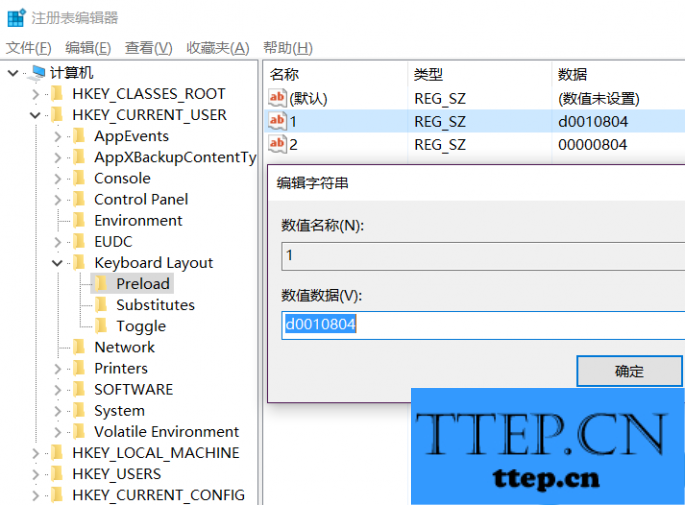
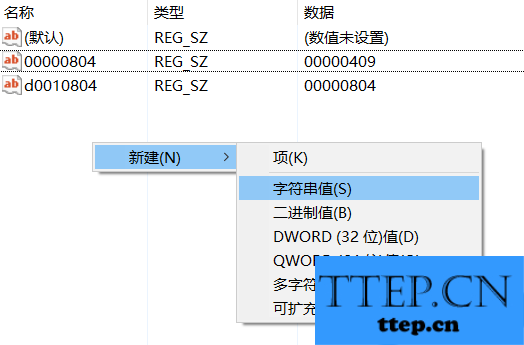
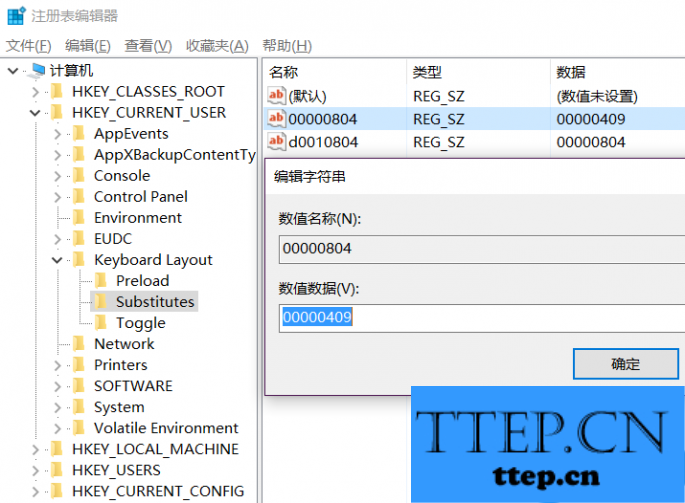
成功添加语言后,打开控制面板的“语言”,单击“中文”的“选项”,添加输入法“美式键盘”。
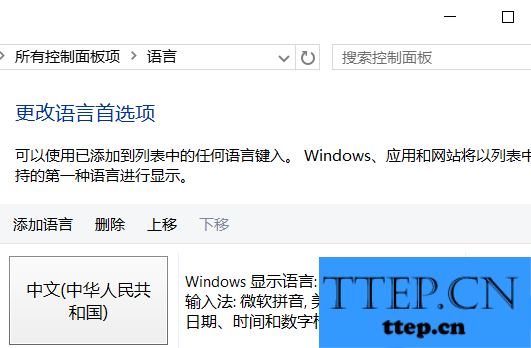
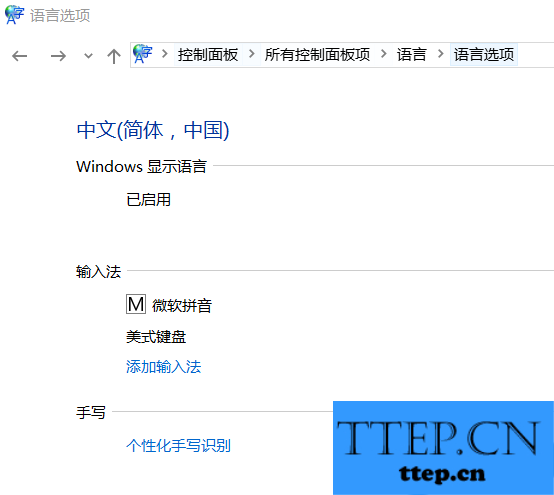
然后回到语言项,点击左侧的“高级”,替代默认输入法选中“美式键盘”,而后点击“更改语言栏热键”进一步设置。
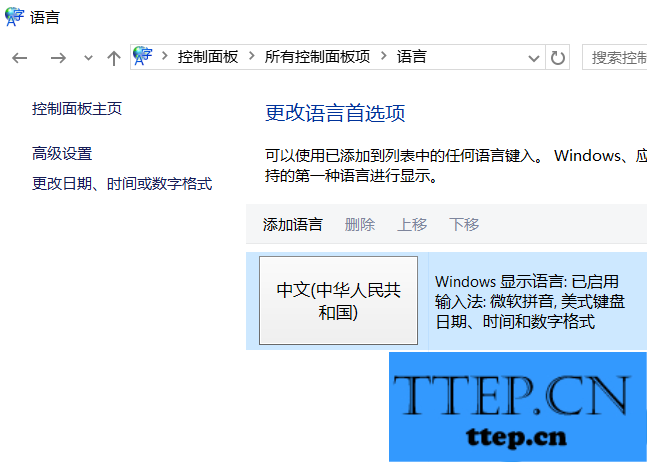
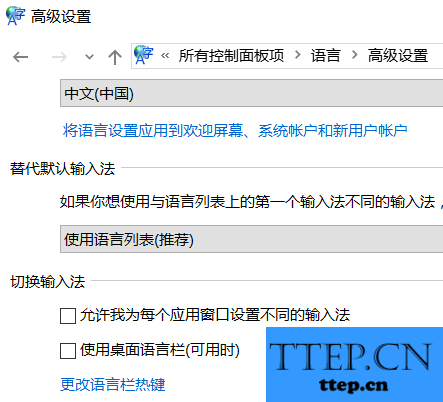
弹出窗口选中“在输入语言之间”,点击“更改按键顺序”,切换输入语言选择“未分配”;再选中“中文(简体输入法)-输入法/非输入法切换”并点击“更改按键顺序”,随便设置一个不常用的组合按键方案,简言之就是尽量避免常用的快捷键。
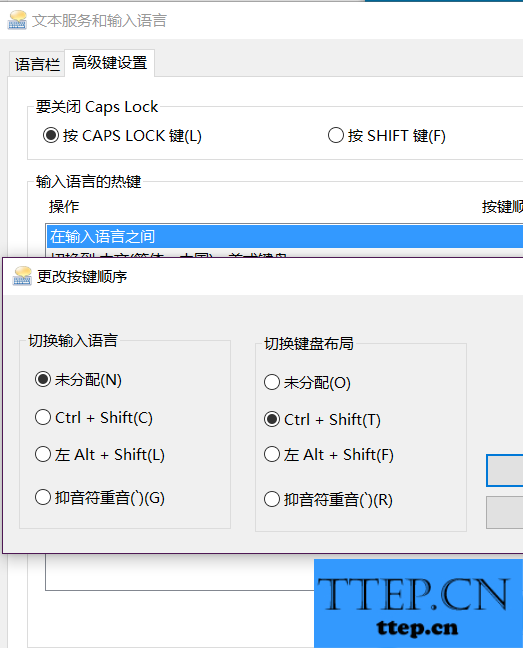
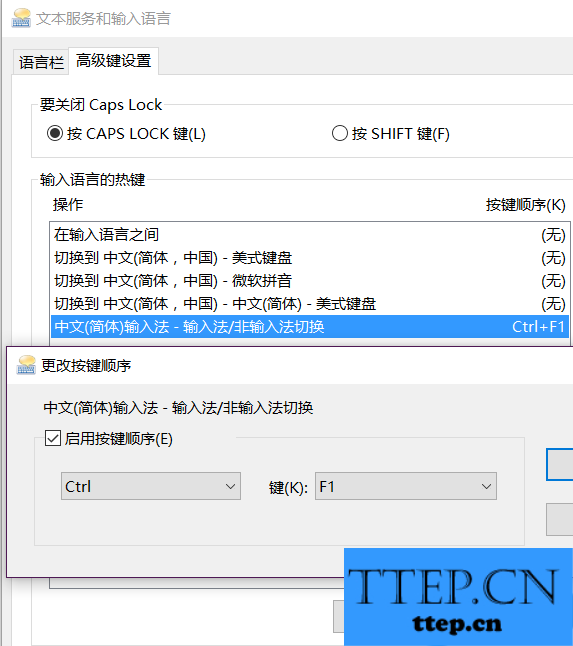
如此一来,可以通过Ctrl+空格或者Ctrl+Shift控制输入法切换(搜狗输入法需要在软件设置内单独设置Ctrl+空格切换的方式),默认情况下都是美式键盘模式,需要时才调用中文输入法,这样既恢复了Win7一样的输入法切换方式,又不会在游戏中因为按Shift切换姿势就弹屏的毛病了。
对于我们在遇到了需要进行这样的操作的时候,我们就可以利用到上面给你们介绍的解决方法进行处理,希望能够对你们有所帮助。
首先单击任务栏右下的输入法,弹出菜单选择“语言首选项”
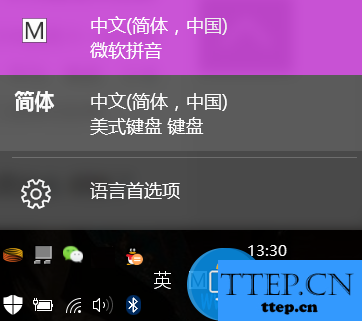
点击添加语言,搜索框输入English,选中English(美国)。
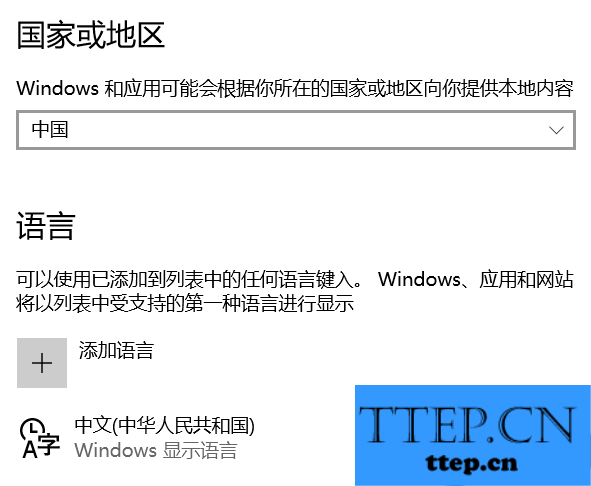
这个时候,在开始菜单输入“regedit”编辑注册表,定位到“HKEY_CURRENT_USER\KeyboardLayout\Preload”项,修改“1”的键值(双击)为00000804,然后定位到“HKEY_CURRENT_USER\KeyboardLayout\Substitutes”下,右侧栏中右键单击新建字符串值,名称写“00000804”,键值为“00000409”。这一步的目的就是设置默认语言为“美式键盘”
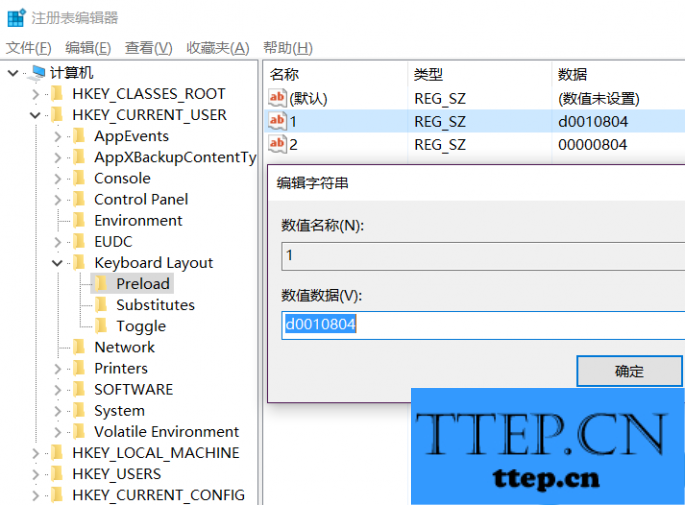
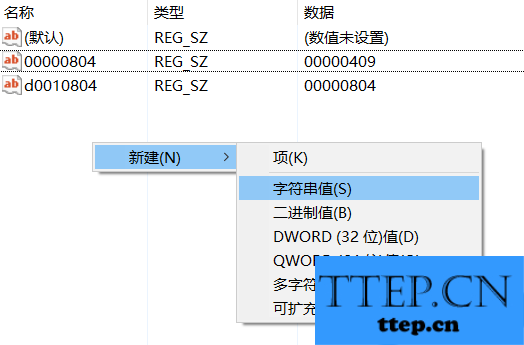
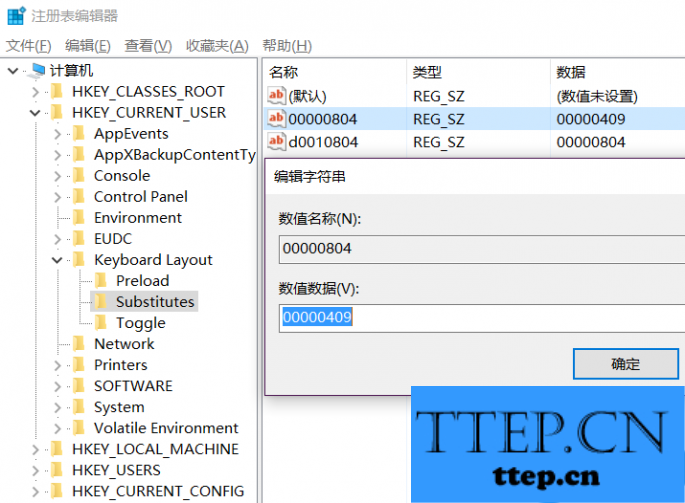
成功添加语言后,打开控制面板的“语言”,单击“中文”的“选项”,添加输入法“美式键盘”。
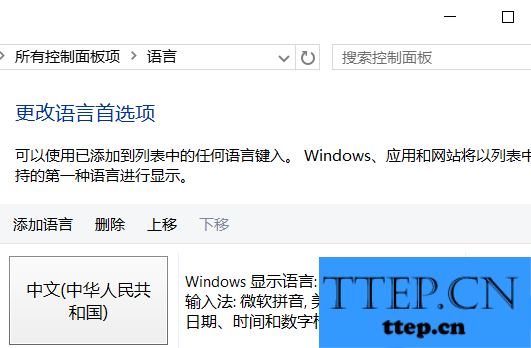
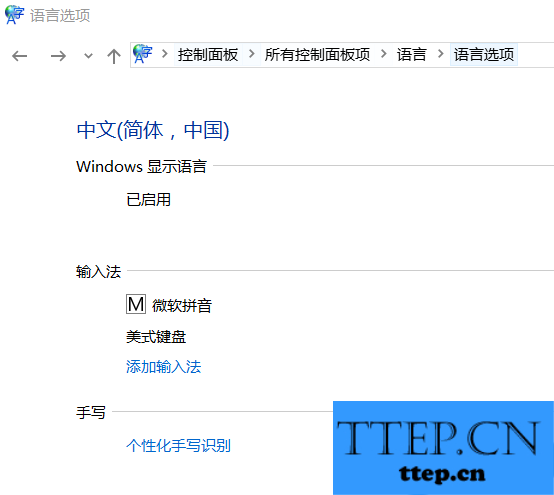
然后回到语言项,点击左侧的“高级”,替代默认输入法选中“美式键盘”,而后点击“更改语言栏热键”进一步设置。
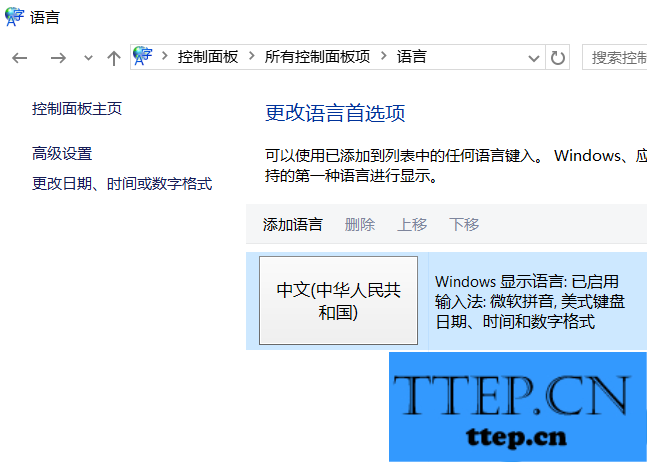
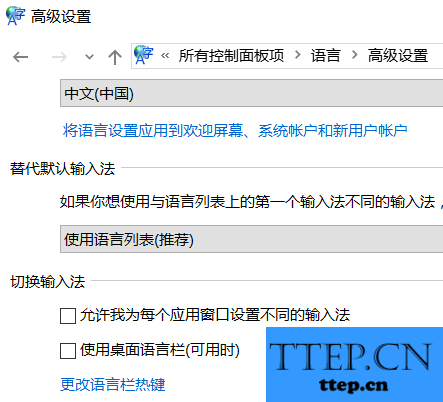
弹出窗口选中“在输入语言之间”,点击“更改按键顺序”,切换输入语言选择“未分配”;再选中“中文(简体输入法)-输入法/非输入法切换”并点击“更改按键顺序”,随便设置一个不常用的组合按键方案,简言之就是尽量避免常用的快捷键。
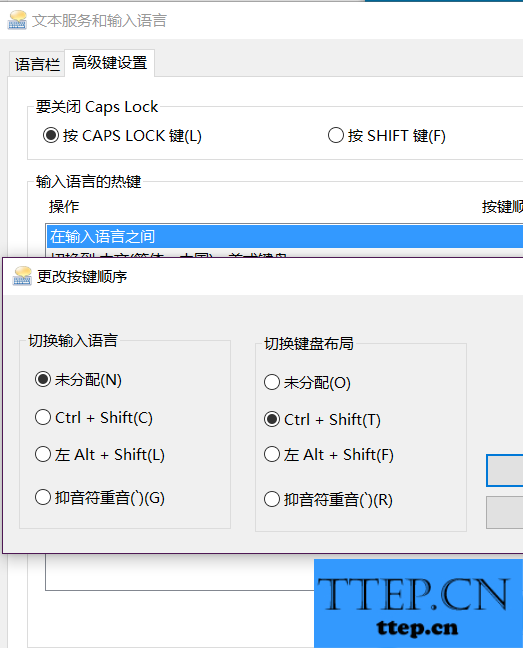
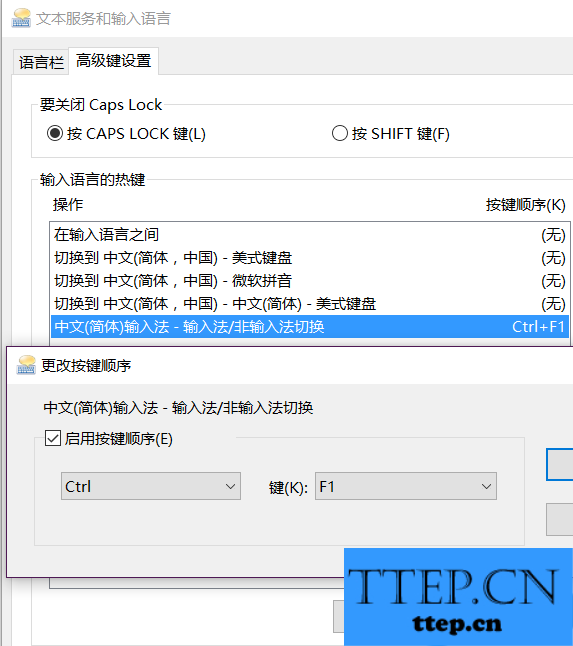
如此一来,可以通过Ctrl+空格或者Ctrl+Shift控制输入法切换(搜狗输入法需要在软件设置内单独设置Ctrl+空格切换的方式),默认情况下都是美式键盘模式,需要时才调用中文输入法,这样既恢复了Win7一样的输入法切换方式,又不会在游戏中因为按Shift切换姿势就弹屏的毛病了。
对于我们在遇到了需要进行这样的操作的时候,我们就可以利用到上面给你们介绍的解决方法进行处理,希望能够对你们有所帮助。
- 上一篇:如何去除win10开始菜单中的广告 win10系统开始菜单推荐广告怎样
- 下一篇:没有了
- 最近发表
- 赞助商链接
